Mulai Trading
Tentang EBC
Diterbitkan pada: 2025-09-02
Saat trading di Meta Trader 4 (MT4), sebagian besar aktivitas kita berpusat pada jendela grafik, jadi mengetahui cara mengonfigurasinya sangatlah penting.
Bagi trader yang bertransaksi dengan banyak simbol, penting untuk memantau beberapa aset sekaligus. MT4 menawarkan lima mode jendela berbeda untuk memenuhi kebutuhan trader yang memantau berbagai pasar.
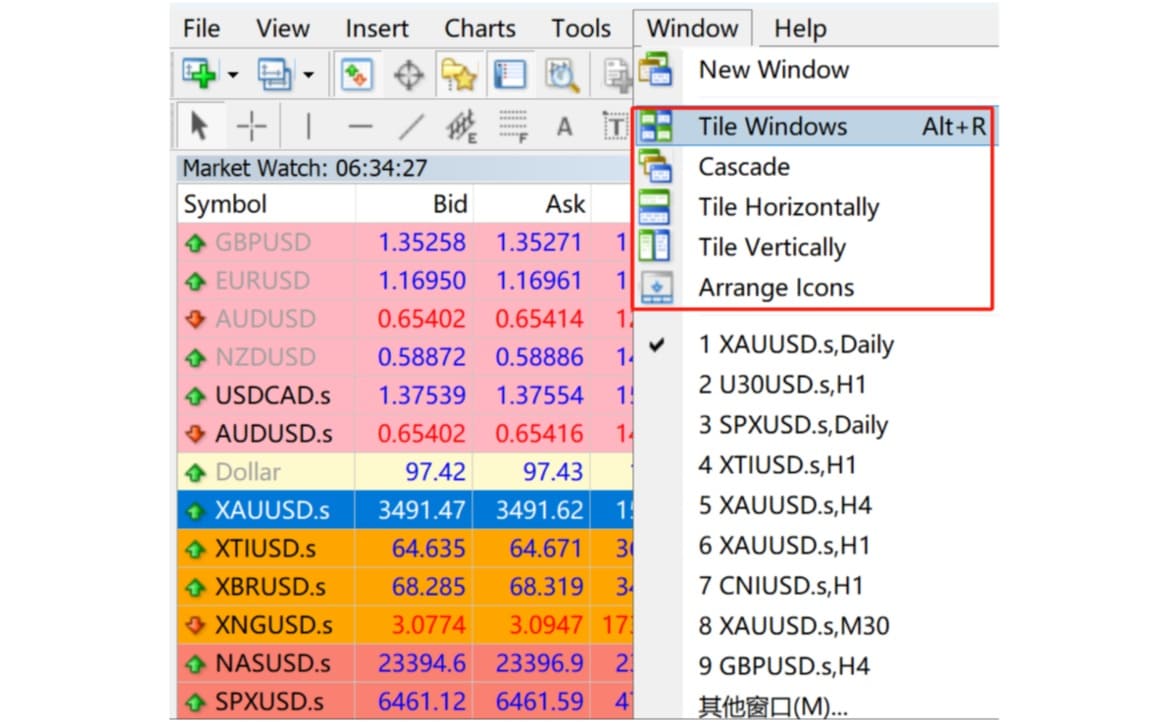
Misalnya, jika Anda mengeklik Jendela dan memilih mode Ubin, pemantauan sembilan simbol secara bersamaan akan menampilkan grafik dalam tata letak sembilan kisi, seperti yang ditunjukkan di bawah ini.
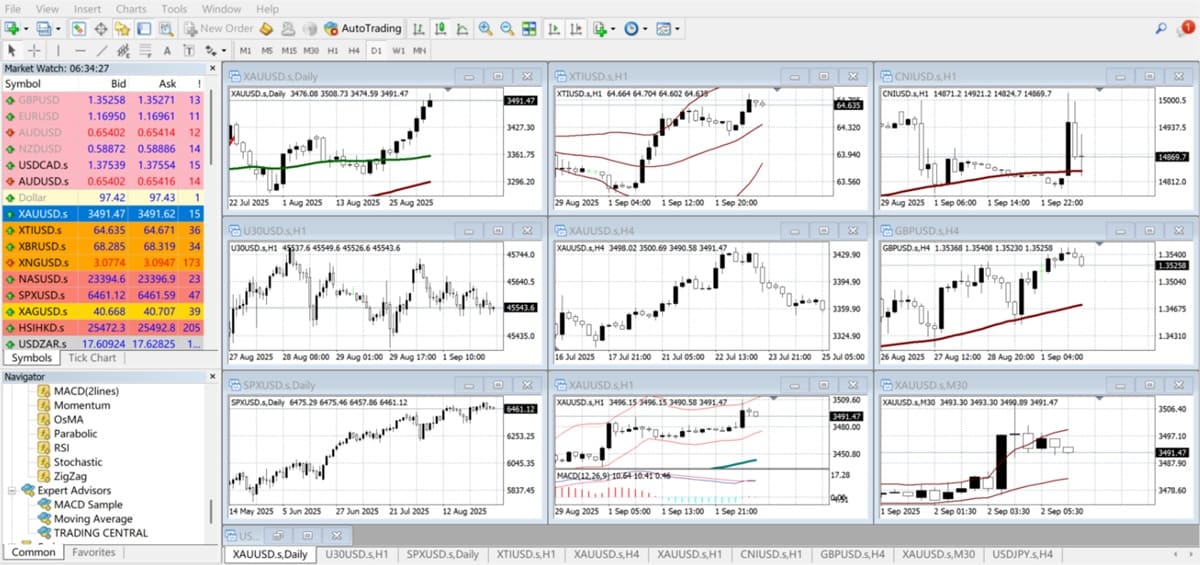
Jika ada dua belas simbol, grafik juga akan secara otomatis menyesuaikan ke dalam tata letak dua belas kotak.
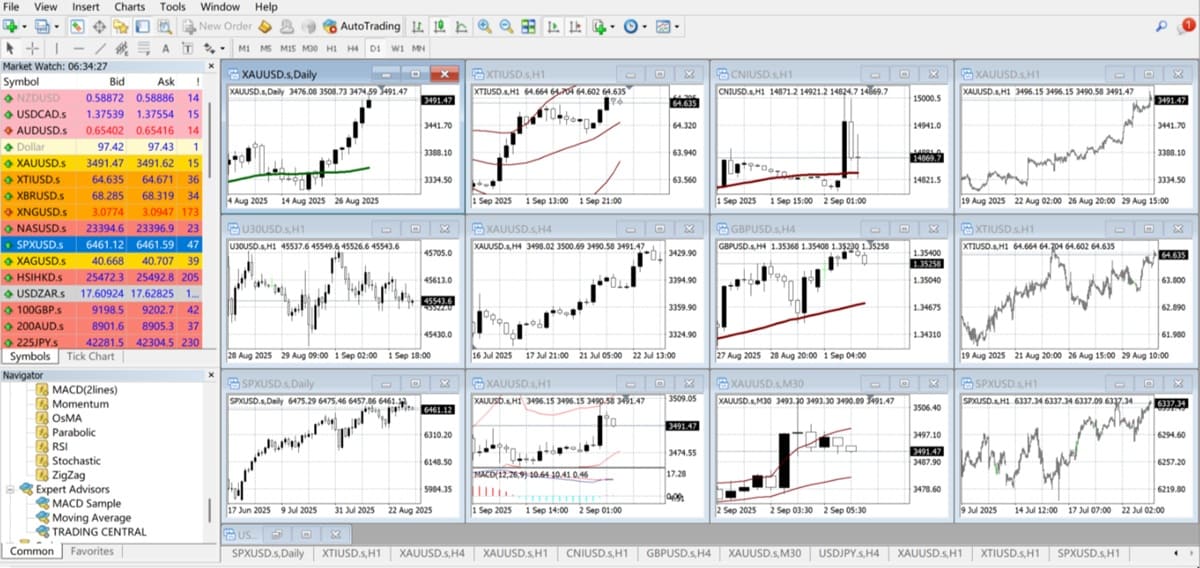
Mode multi-grafik sangat berguna untuk trading. Selain menangani beberapa simbol secara bersamaan, mode ini juga memungkinkan Anda mengamati simbol-simbol terkait dan memprediksi potensi pergerakan harga.
Jika Anda ingin fokus pada satu simbol, cukup klik tombol maksimalkan di sudut kanan atas grafik mana saja, dan grafik akan kembali ke mode grafik tunggal.
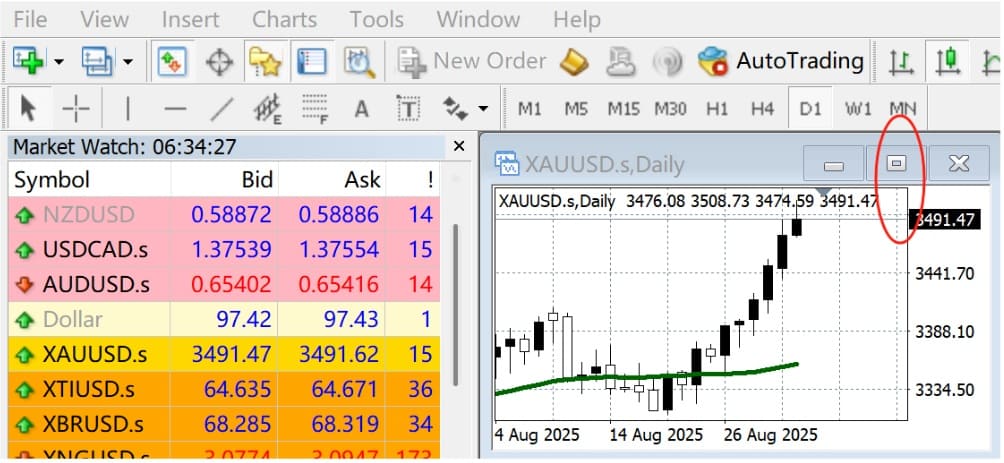
Saat trading, sering kali perlu melihat kembali pergerakan harga sebelumnya. Anda dapat melakukannya dengan mengeklik dan menahan tombol kiri mouse untuk menyeret grafik, atau dengan menggulir menggunakan tombol tengah mouse.
Sebelum menyeret, Anda perlu menonaktifkan Gulir Otomatis pada bilah alat kedua. Setelah dinonaktifkan, grafik akan tetap di tempatnya, memungkinkan Anda untuk memeriksa pergerakan harga historis. Jika Anda mengaktifkan kembali Gulir Otomatis, grafik akan otomatis kembali ke harga terbaru, terlepas dari bagaimana Anda memindahkannya.

Jika Anda mengklik tombol di sebelah kiri Gulir Otomatis, yang disebut Geser Akhir Bagan dari Batas Kanan, tampilan bagan akan menyesuaikan sebagaimana mestinya.
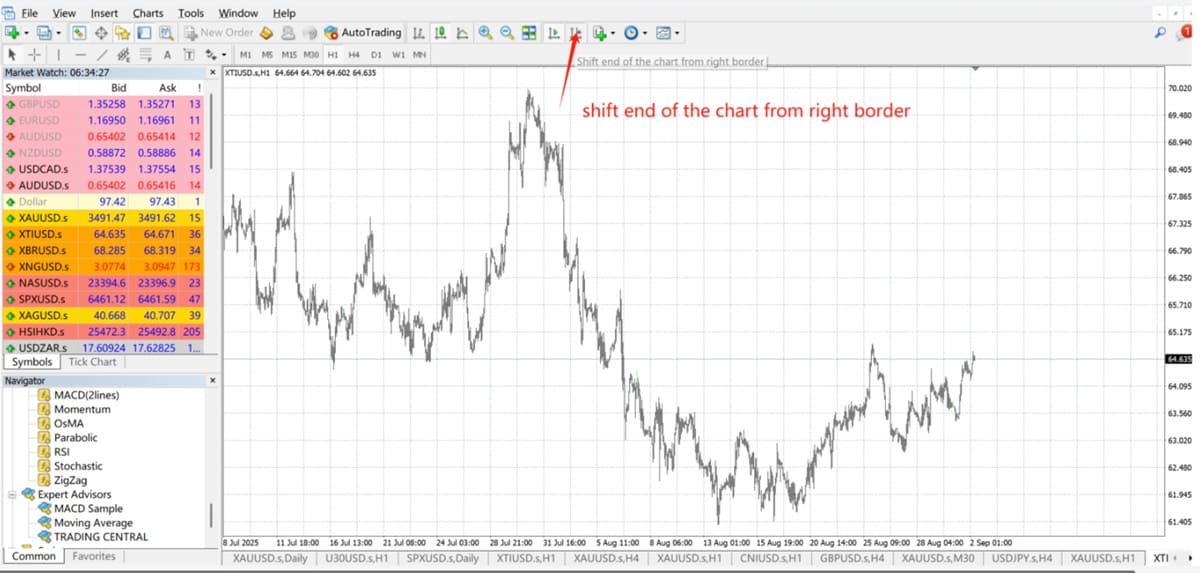
Bagan akan menampilkan ruang kosong di sisi kanan, menyisakan ruang untuk memproyeksikan pergerakan potensial di masa mendatang.

Memperbesar dan memperkecil grafik juga sangat penting saat trading di MT4. Memperkecil grafik memungkinkan lebih banyak candlestick untuk ditampilkan dalam satu grafik, yang membantu dalam menilai tren pasar secara keseluruhan. Di sisi lain, memperbesar grafik memudahkan untuk memeriksa setiap candlestick dan mengidentifikasi pola.
Untuk memperbesar atau memperkecil tampilan, klik kanan pada area kosong pada grafik dan pilih Perbesar atau Perkecil. Jika Anda menggunakan keyboard lengkap, Anda juga dapat menekan "+" untuk memperbesar dan "-" untuk memperkecil tampilan.
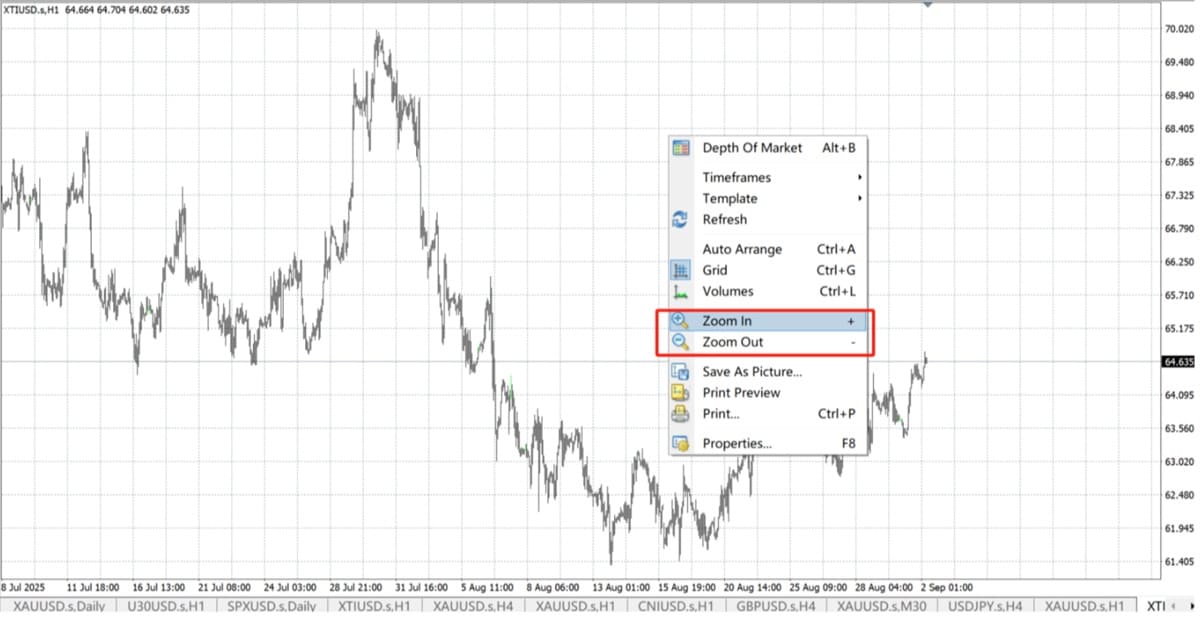
Saat menggunakan MT4, Anda mungkin perlu meninjau aksi harga pada hari tertentu, terutama untuk menilai dampak peristiwa tertentu.
Untuk data terbaru, Anda cukup menyeret grafik candlestick ke tanggal yang diinginkan. Untuk rentang waktu yang lebih panjang — misalnya, lebih dari sepuluh tahun — menggunakan pintasan jauh lebih efisien.
Tekan Spasi atau Enter, lalu masukkan tanggal dan waktu dalam format: 2011.09.28 12:05 (dengan spasi di antara tanggal dan waktu), lalu tekan Enter lagi. Grafik akan langsung melompat ke momen yang ditentukan.

Dengan merasa nyaman dengan fitur grafik di MT4, Anda akan lebih siap untuk melacak dan merespons pergerakan pasar dengan tepat.
Penafian: Materi ini hanya untuk tujuan informasi umum dan tidak dimaksudkan (dan tidak boleh dianggap sebagai) nasihat keuangan, investasi, atau nasihat lain yang dapat diandalkan. Pendapat yang diberikan dalam materi ini tidak merupakan rekomendasi dari EBC atau penulis bahwa investasi, sekuritas, transaksi, atau strategi investasi tertentu cocok untuk orang tertentu.
